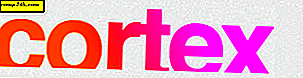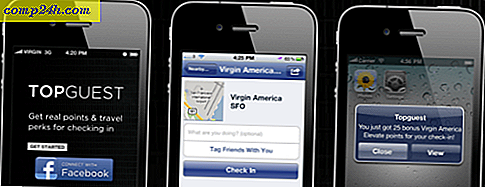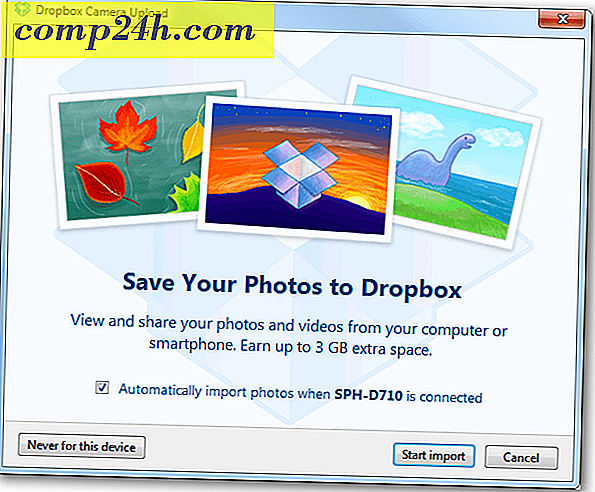Outlook 2013: Hakukansioiden etsiminen sähköpostin etsimiseen nopeasti!
 Outlook on harvinainen sovellus, koska se on yksi niistä sovelluksista, joita pidän avoimena koko päivän. Lähes koko päivä pyörii sen ympäri, joten kun löydän groovy-kärjen, joka säästää minua, se voi olla valtava vaikutus tuottavuuteen. Outlook 2013 -hakukansio on yksi näistä vinkkeistä. Se auttaa minua asettamaan ja järjestämään postilaatikkoani käyttämällä mukautettuja hakusarjoja. Tämä estää minua uudelleen kirjoittamasta hakua uudestaan ja uudestaan, ja tiedän tarkalleen missä tiedot ovat, kun tarvitsen sitä.
Outlook on harvinainen sovellus, koska se on yksi niistä sovelluksista, joita pidän avoimena koko päivän. Lähes koko päivä pyörii sen ympäri, joten kun löydän groovy-kärjen, joka säästää minua, se voi olla valtava vaikutus tuottavuuteen. Outlook 2013 -hakukansio on yksi näistä vinkkeistä. Se auttaa minua asettamaan ja järjestämään postilaatikkoani käyttämällä mukautettuja hakusarjoja. Tämä estää minua uudelleen kirjoittamasta hakua uudestaan ja uudestaan, ja tiedän tarkalleen missä tiedot ovat, kun tarvitsen sitä.
Aloitin tämän ominaisuuden takaisin luettaessa, kun luin Jackin kirjoittamasta luomaan hakukansioita Outlook 2010: lle. Tänään tarkastelemme ominaisuutta Microsoftin uudella Outlook 2013: lla.
Sähköpostien järjestäminen Outlook 2013 -hakukansioihin
Aloita luomalla uusi hakukansio. Napsauta Kansio- välilehteä ja valitse sitten Uusi hakukansio .

Microsoft tarjoaa useita oletushakuja, joista voit valita. Monet näistä ovat erittäin hyödyllisiä, mukaan lukien "Mail lähetetään suoraan minulle" tai "Mail liput seurannan". Joten vaikka sinulla ei ole aikaa luoda groovy-muokattua hakua, soita ja lisää muutamia näistä oletushakukansiosta saadaksesi luovia mehuja ajattelemaan.

Kun olet lisännyt mukautetun haun, kansio tulee näkyviin alla olevien tavallisten sähköpostikansioiden alapuolelle. Esimerkkinäni lisäsin hakukansioon "Unread or For Follow Up". Kansio on näkynyt kansiluettelossani ja suodatettu luettelo kyseisistä kriteereistä täyttävistä sähköposteista. Hyvin groovy!

Voit myös luoda hakukansioita ihmisille ja luetteloille lähetettävälle postille. Lisäsin tämän oletushakukansion ylhäältä ja valitsin groovyPostin Brian Burgessin.

Kun napsautin OK, voin helposti löytää kyseisen sähköpostin tulevaisuudessa kansion Brianin kanssa.

Mukautettu hakukansio
Hakukansioiden todellinen voima rakentaa kuitenkin muokattuja hakuja useilla kriteereillä, jotta löydät täsmälleen, milloin tarvitset missä tahansa postilaatikostasi. Selaa kokonaan alas Luo muokatun haun kansio ja valitse kriteerit.

Kuten näet, vaihtoehdot ovat loputon, mutta Microsoft tekee siitä melko helppoa käydä vaikka käyttöliittymä muokata sitä haluamallasi tavalla. Se sanoi, että jatkossa seurataan tätä artikkelia toisen kanssa, jotta pääset käsiksi muokatun hakukansioiden edistyneemmistä näkökohdista.

Takaamme, että jos olet Outlook-käyttäjä, tämä vinkki säästää aikaa. Pelaa ympärillesi ja jos sinulla on kysymyksiä, lähetä ne tänne ja annamme sinulle käden!